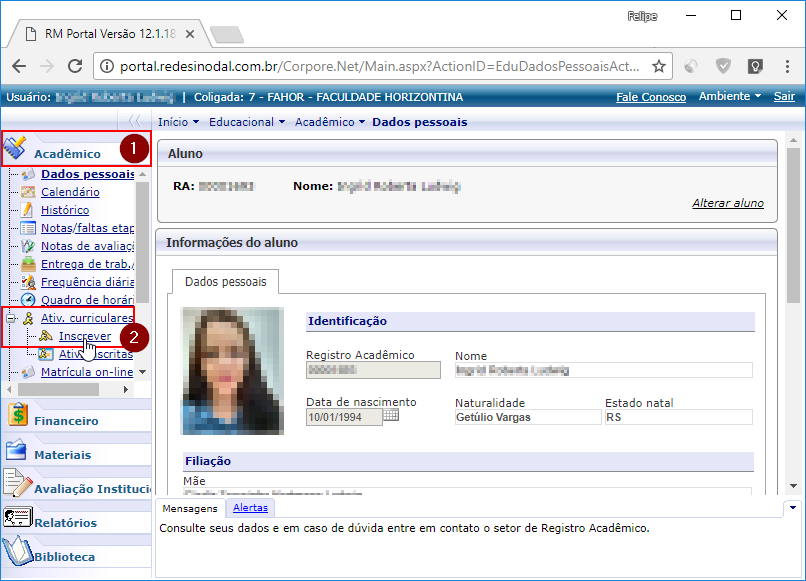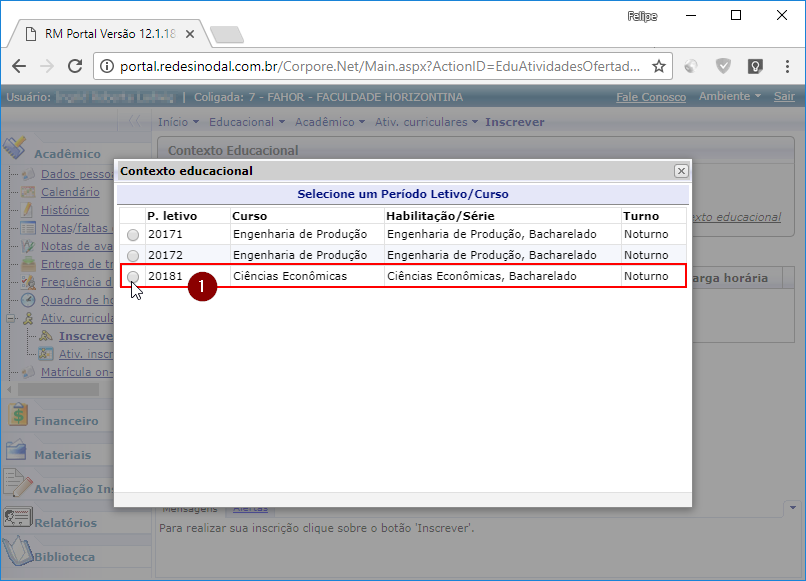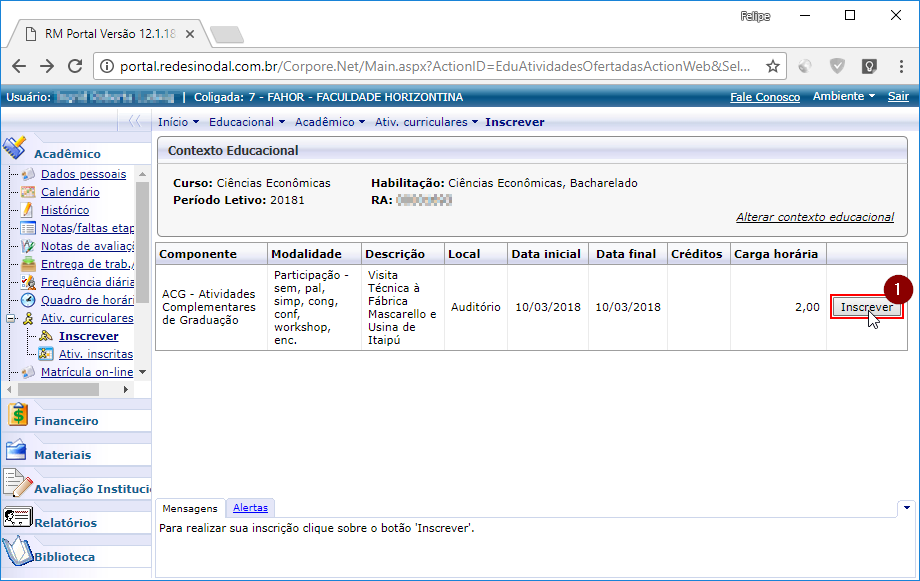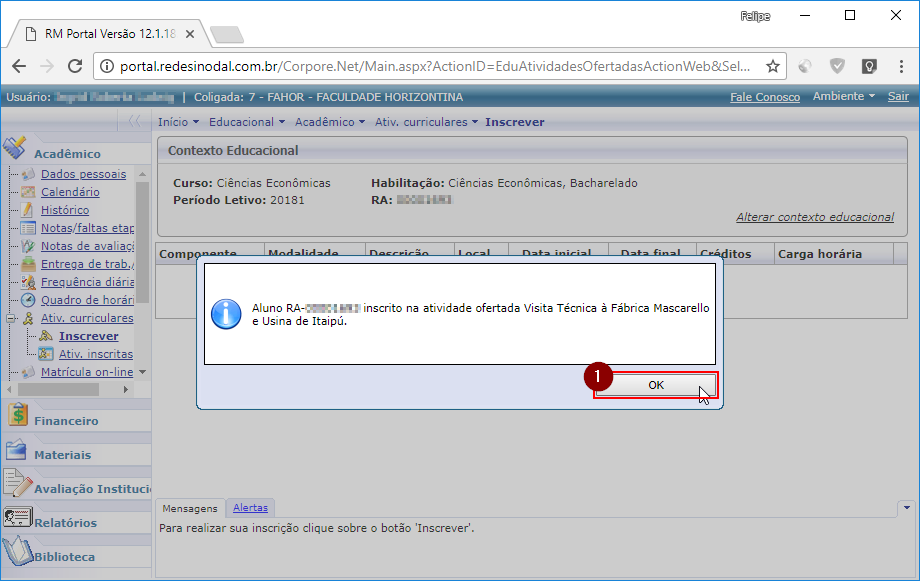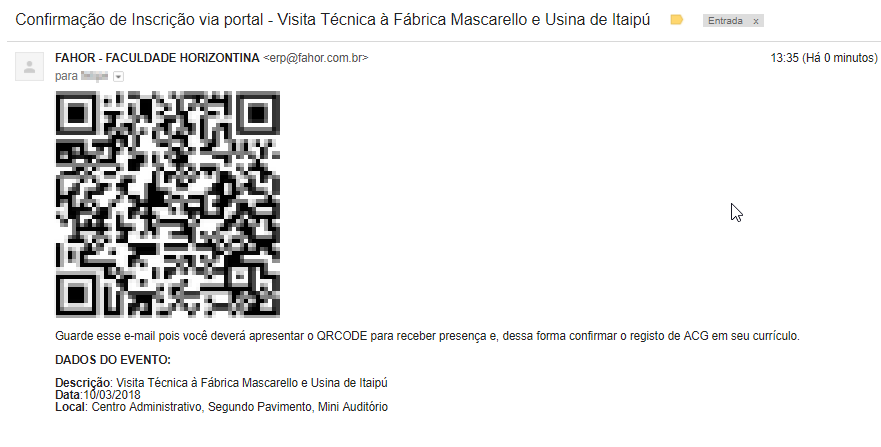Mudanças entre as edições de "Atividades Ofertadas"
Ir para navegação
Ir para pesquisar
| Linha 4: | Linha 4: | ||
== '''Instruções''' == | == '''Instruções''' == | ||
| − | # Acesse o Portal Acadêmico da FAHOR ''(Se tiver dúvidas para acessar o Portal Acadêmico, [http://wiki.fahor.com.br/index.php/Acesso_de_acad%C3%AAmico_ao_portal veja aqui o manual de Acesso ao Portal])'' | + | # Acesse o Portal Acadêmico da FAHOR ''(Se tiver dúvidas para acessar o Portal Acadêmico, [http://wiki.fahor.com.br/index.php/Acesso_de_acad%C3%AAmico_ao_portal veja aqui o manual de Acesso ao Portal])''; |
| − | # Em seguida, entre no ambiente '''Educacional'''; | + | # Em seguida, entre no ambiente '''Educacional'''; |
:[[File:ClipCapIt-180302-142753.PNG]] | :[[File:ClipCapIt-180302-142753.PNG]] | ||
| − | # Em '''[Acadêmico]''', abra o item '''[Ativ. curriculares]''', e clique em '''[Inscrever]''' | + | # Em '''[Acadêmico]''', abra o item '''[Ativ. curriculares]''', e clique em '''[Inscrever]'''; |
:[[File:ClipCapIt-180302-142759.PNG]] | :[[File:ClipCapIt-180302-142759.PNG]] | ||
| − | + | # Na tela '''Contexto educacional''', selecione o '''Período Letivo/Curso''' atual, em que esteja matriculado; | |
:[[File:ClipCapIt-180302-142803.PNG]] | :[[File:ClipCapIt-180302-142803.PNG]] | ||
| + | # | ||
:[[File:ClipCapIt-180302-142809.PNG]] | :[[File:ClipCapIt-180302-142809.PNG]] | ||
Edição das 15h42min de 2 de março de 2018
- ITAA0XX - Esta instrução demonstra como o acadêmico pode realizar a sua inscrição em atividades ofertadas, no Portal Acadêmico.
- Na tela de inscrição, serão listadas todas as atividades ofertadas, disponíveis para o acadêmico.
Instruções
- Acesse o Portal Acadêmico da FAHOR (Se tiver dúvidas para acessar o Portal Acadêmico, veja aqui o manual de Acesso ao Portal);
- Em seguida, entre no ambiente Educacional;
- Em [Acadêmico], abra o item [Ativ. curriculares], e clique em [Inscrever];
- Na tela Contexto educacional, selecione o Período Letivo/Curso atual, em que esteja matriculado;